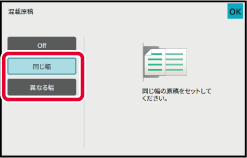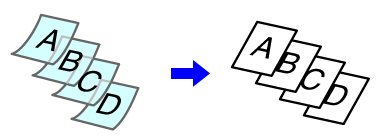ページ数の多い原稿を、原稿自動送り装置で数回に分けて読み込み、一度にまとめてコピーします。
コピーの後にまとめる手間が省けます。
分割して原稿を読み込むときは、先頭ページの束から読み込みます。
原稿の束ごとに独立したコピー条件を設定もできます。
原稿は一度に100束まで読み込めます。
- 大量原稿モードは、原稿を読み込む前に設定します。
- すべての原稿の設定を変更する場合は、原稿を読み込む前に設定します。
- ドキュメントファイリングで一時保存フォルダーがいっぱいになっていると、大量原稿モードでのコピーに影響します。一時保存フォルダーにある不要なファイルは削除してください。
大量原稿モードは、次の機能とは組み合わせできません。
- 1セット2コピー
- ブック複製
- カードスキャン
- ポスター
- ブック分割
- リピートレイアウト
大量原稿モードをシンプルコピーで行うときは
設定(管理者)の[システム設定]→[共通設定]→[操作設定]→[シンプルモード設定]→[シンプルコピー]で設定します。
大量原稿モードでコピーする
[他の機能]キーをタップして[大量原稿モード]キーをタップする
アイコンにチェックが付きます。
設定が終わったら[OK]キーをタップします。
大量原稿モードの設定を解除するには
[大量原稿モード]キーをタップしてチェックを外します。
必要に応じて、設定を変更する
原稿を原稿自動送り装置の原稿セット台にセットして[スタート]キーをタップし、最初の原稿を読み込む
原稿をセット台の奥まで確実に挿入します。セットできる原稿は指示線までです。
原稿自動送り装置
次の原稿をセットして、[スタート]キーをタップする
原稿をすべて読み込むまで、この操作を繰り返します。
すべての原稿の読み込みが終了したら、プレビュー表示で仕上がりを確認する
すべての設定を解除するときは
[リセット]キーをタップします。
[読み込み終了]キーをタップして、コピーを開始する
セットした原稿の束ごとにコピー条件を変更する
必要に応じて、セットする原稿の束ごとにコピー条件を変更します。
「大量原稿モードでコピーする」の手順4で次の原稿を読み込む前に、以下の操作をします。
2つ目以降の束では[仕切り挿入]、「部数」、「白紙飛ばし」、「ファイリング」および「自動一時保存」の設定を変更することはできません。
[設定変更]キーをタップする
コピーの条件を変更する
次の原稿をセットして、[スタート]キーをタップする
原稿をすべて読み込むまで、この操作を繰り返します。
A4サイズの原稿の中にB5サイズの原稿が含まれているような場合でも、すべての原稿を一度にまとめてコピーします。
原稿を読み取るときに自動的に原稿の大きさを判別して原稿サイズに合わせた用紙でコピーします。
また、混載原稿と倍率自動選択を組み合わせて使用すると、選択した用紙サイズに合わせて、原稿ごとに倍率を変更し、統一した用紙サイズでプリントします
混載原稿と倍率自動選択を組み合わせた場合
(倍率自動選択でA4を設定した場合、B5サイズの原稿がA4サイズに拡大されて出力されます。)
混載原稿では次の2つの設定があります。
同じ幅
2種類の同じ幅でサイズが異なる原稿で使用します。
原稿を同じ幅に合わせて原稿セット台にセットし、コピーします。
- A3とA4
- B4とB5
- A4RとA5
- 11"×17"と8-1/2"×11"
- 8-1/2"×14"と8-1/2"×11"R
- 8-1/2"×14"と5-1/2"×8-1/2"
- 8-1/2"×13"と8-1/2"×11"R
- 8-1/2"×13"と5-1/2"×8-1/2"
- 8-1/2"×11"Rと5-1/2"×8-1/2"
異なる幅
2種類の異なる幅でサイズも異なる原稿で使用します。次のサイズの組み合わせの場合のみ使用できます。
- A3とB4
- A3とB5
- B4とA4
- A4とB5
- B4とA4R
- B4とA5
- B5とA4R
- B5とA5
- 11"×17"と8-1/2"×14"
- 11"×17"と8-1/2"×13"
- 11"×17"と5-1/2"×8-1/2"
3種類の異なる幅でサイズも異なる原稿で使用します。次のサイズの組み合わせの場合のみ使用できます。
- A4RとB4とA3
- A5とB4とA3
- A4RとB5とA3
- A5とB5とA3
- A4RとA4とB4
- A5とA4とB4
- B5とA4RとA4
- A5とB5とA4
- B5RとA4RとB4
- A5とB5RとB4
- B5RとA4RとB5
- A5とB5とB5R
- 混載原稿はシンプルモードでは設定できません。
- 混載原稿は、原稿を読み込む前に設定します。
- BP-41C26/BP-41C36/BP-51C45/BP-51C55/BP-51C65/BP-61C26/BP-61C31/BP-61C36/BP-71C26の場合、3種類の異なる幅は使用できません。
- BP-41C26/BP-41C36/BP-51C45/BP-51C55/BP-51C65/BP-61C26/BP-61C31/BP-61C36の場合、[異なる幅]を選択したときは、自動両面コピーは使用できません。
- [異なる幅]を選択したときは、ステープルは使用できません。
[他の機能]キーをタップして[混載原稿]キーをタップする
コピーしたい原稿に合わせて[同じ幅]キーまたは[異なる幅]キーをタップする
設定が終わったら[OK]、[戻る]キーの順にタップします。
混載原稿の設定を解除するには
[Off]キーをタップします。
原稿セット台に左奥を基準に原稿を上向きにセットする
混載原稿画面の案内図に従って原稿をセットします。
混載原稿は、「原稿」の設定を「自動」で使います。
[カラースタート]キーまたは[白黒スタート]キーをタップして、コピーを開始する
BP-41C26/BP-41C36/BP-51C45/BP-51C55/BP-51C65/BP-61C26/BP-61C31/BP-61C36の場合異なる幅の原稿で混載原稿読み込みを行っているときに斜めにプリントされる場合は、原稿給紙部カバーを開いてスイッチを切り替えてから、原稿をセットします。
スイッチはA側が通常読み込み時、B側が混載原稿読み込み時です。
混載原稿読み込みの操作終了後は、必ずスイッチをAの位置に戻します。
原稿自動送り装置を使って薄い紙の原稿を読み込みたいときに使用すると、薄い紙の原稿がつまりにくくなります。
- 薄紙読み込みはシンプルモードでは設定できません。
- 薄紙読み込みは、原稿を読み込む前に設定します。
BP-41C26/BP-41C36/BP-51C45/BP-51C55/BP-51C65/BP-61C26/BP-61C31/BP-61C36では、自動両面コピーの「両面→両面」コピーや「両面→片面」コピーは使用できません。
[他の機能]キーをタップして[薄紙読み込み]キーをタップする
アイコンにチェックが付きます。
設定が終わったら[戻る]キーをタップします。
薄紙読み込みの設定を解除するには
[薄紙読み込み]キーをタップしてチェックを外します。
原稿を原稿自動送り装置の原稿セット台にセットする
原稿自動送り装置原稿をきつく押し込むと、薄紙がよじれて原稿づまりの原因となります。
[カラースタート]キーまたは[白黒スタート]キーをタップして、コピーを開始する
BP-41C26/BP-41C36/BP-51C45/BP-51C55/BP-51C65/BP-61C26/BP-61C31/BP-61C36の原稿自動送り装置の原稿出紙部で原稿が丸まるときは中央にある用紙押えアームを上部に固定してください。
原稿自動送り装置を使って厚い紙の原稿を読み込みたいときに使用すると、厚い紙の原稿がつまりにくくなります。
- 厚紙読み込みはシンプルモードでは設定できません。
- 厚紙読み込みは、原稿を読み込む前に設定します。
- BP-41C26/BP-41C36/BP-51C45/BP-51C55/BP-51C65/BP-61C26/BP-61C31/BP-61C36の場合、厚紙読み込みは使用できません。
[他の機能]キーをタップして[厚紙読み込み]キーをタップする
アイコンにチェックが付きます。
設定が終わったら[戻る]キーをタップします。
厚紙読み込みの設定を解除するには
[厚紙読み込み]キーをタップしてチェックを外します。
原稿を原稿自動送り装置の原稿セット台にセットする
原稿自動送り装置原稿をきつく押し込むと、厚紙がよじれて原稿づまりの原因となります。
[カラースタート]キーまたは[白黒スタート]キーをタップして、コピーを開始する
原稿読み込み時の解像度を調整し、用途に応じて高画質な仕上がりや速度を優先した仕上がりを選択できます。
- 読み込み解像度はシンプルモードでは設定できません。
- 読み込み解像度は、原稿の読み込み前に設定します。
- 読み込み解像度の設定は、白黒コピーで倍率が等倍のコピーを行うときに適用されます。
[他の機能]キーをタップして[読み込み解像度]キーをタップする
解像度を選択する
原稿自動送り装置、原稿台(ガラス面)それぞれに解像度を設定できます。 設定が終わったら[OK]、[戻る]キーの順にタップします。
原稿をセットする
原稿を原稿自動送り装置の原稿セット台、または原稿台(ガラス面)にセットします。
原稿自動送り装置原稿台(ガラス面)[白黒スタート]キーをタップして、コピーを開始する

.png)